
Desde que los ordenadores forman parte de nuestras vidas, las presentaciones de diapositivas son elementos esenciales. Con ellas podemos mostrar a los demás todo lo que queramos a partir de una composición compuesta por imágenes y textos, acompañados también de música, y en muchos casos también de vídeos, que conforman un conjunto atractivo. Como es el caso de Fotophire Slideshow Maker.
Existen unas cuantas aplicaciones destinadas a la creación de diapositivas. Dentro del grupo ocupa un lugar destacado la citada Fotophire Slideshow Maker, que como nos indican en el sitio de soporte está pensada para darle vida a tus recuerdos creando presentaciones.
¿Qué ofrece Fotophire Slideshow Maker?
Con ella, en apenas segundos, se puede crear una presentación fotográfica, en la que también se pueden incluir vídeos. Todo ello en solo tres pasos:
- Seleccionemos uno de los temas o plantillas, el que mejor se adapte a la presentación que vamos a elaborar. Durante la presentación podremos cambiarlo.
- Comencemos agregando fotos y vídeos, los que darán vida a la creación. El tema incluye una música de fondo, que podemos cambiar.
- Guardemos los resultados en una carpeta del disco duro, en un dispositivo móvil o en una unidad externa, en un DVD. También podremos compartir la presentación en YouTube y en Facebook de manera fácil.
A tener en cuenta
El programa ofrece una gran cantidad de plantillas, adaptadas a los temas más variados, desde una fiesta de cumpleaños hasta un acontecimiento único, como puede ser una boda, pasando por la que sirve para mostrar fotos sobre el crecimiento de nuestros hijos, entre otras posibilidades. Todas y cada de las plantillas ofrecidas se pueden personalizar, y soportan el añadido de composiciones musicales.
Proceso de creación
El primer paso que debemos dar para utilizar Fotophire Slideshow Maker es descargarlo gratuitamente pulsando sobre el botón Try Free, tras haber seleccionado el sistema operativo instalado en nuestro ordenador, Windows o macOS. A continuación, y después de haber llevado a cabo la instalación, iniciamos la aplicación.
En el caso de que no tengamos instalado Flash Player en nuestro equipo, debemos proceder a su instalación. En la pantalla de inicio se muestra algo similar a lo siguiente:
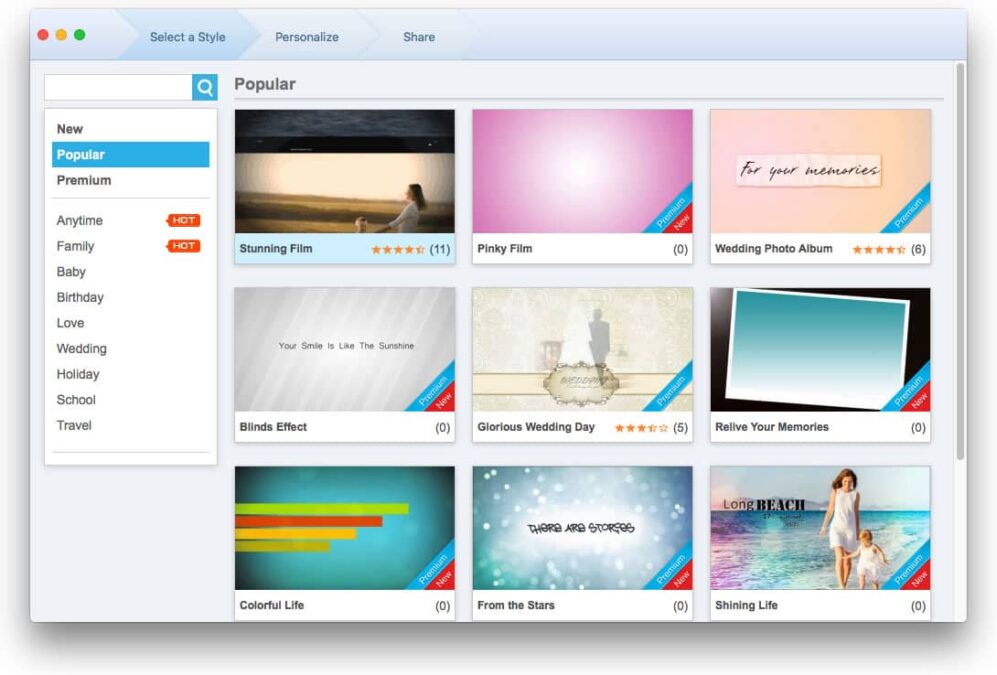
Se nos invita a que seleccionemos un tema o plantilla. Como podemos ver en el menú de la izquierda disponemos de varias opciones de selección, con diferentes modelos. Tras seleccionar el que consideremos adecuado, que podemos cambiar si no nos agrada, debemos pulsar sobre el botón Apply:
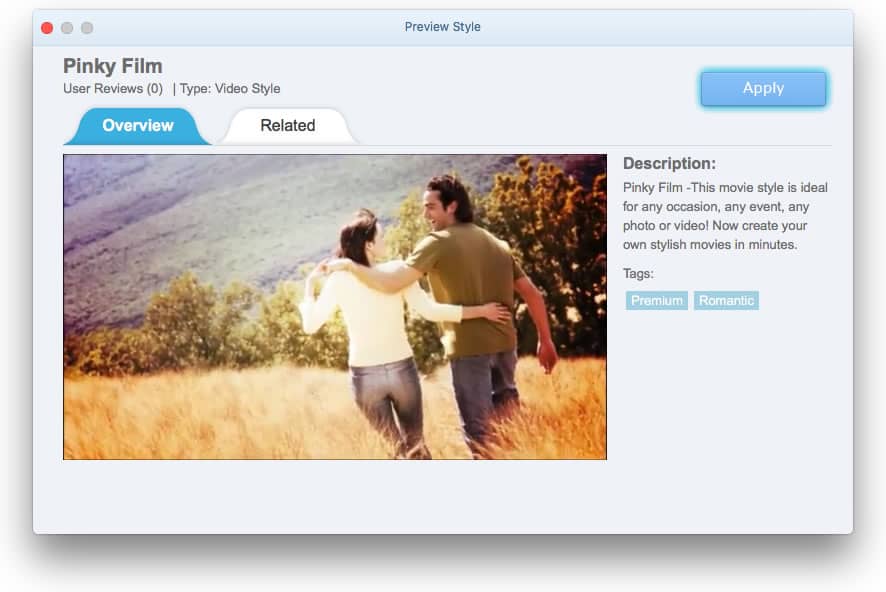
Se mostrará una nueva ventana, en la que en el lateral izquierdo aparecen, tras su selección, las carpetas de imágenes, vídeos y audio que tenemos en nuestro ordenador. Podemos añadir nuevas carpetas en cada apartado si observamos que no aparecen las que deseamos. El paso siguiente consiste en ir arrastrando las imágenes, vídeos y audio que deseemos a la parte inferior izquierda:
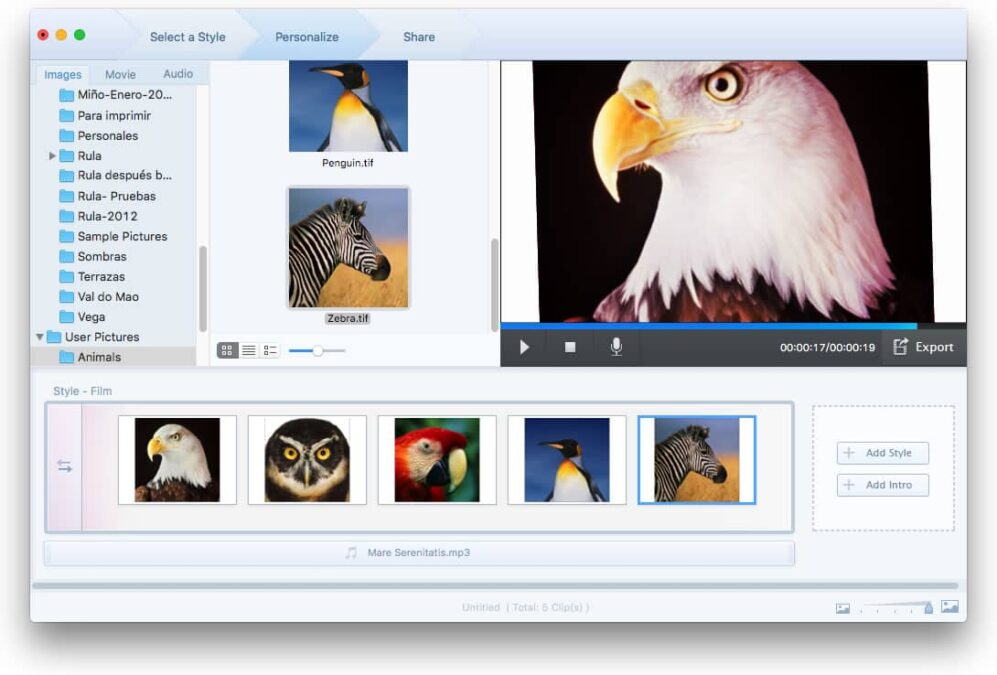
Cuando consideremos que nuestra presentación ya está finalizada, debemos pulsar sobre el botón Export en la parte inferior del vídeo, o también sobre Share en el menú superior:
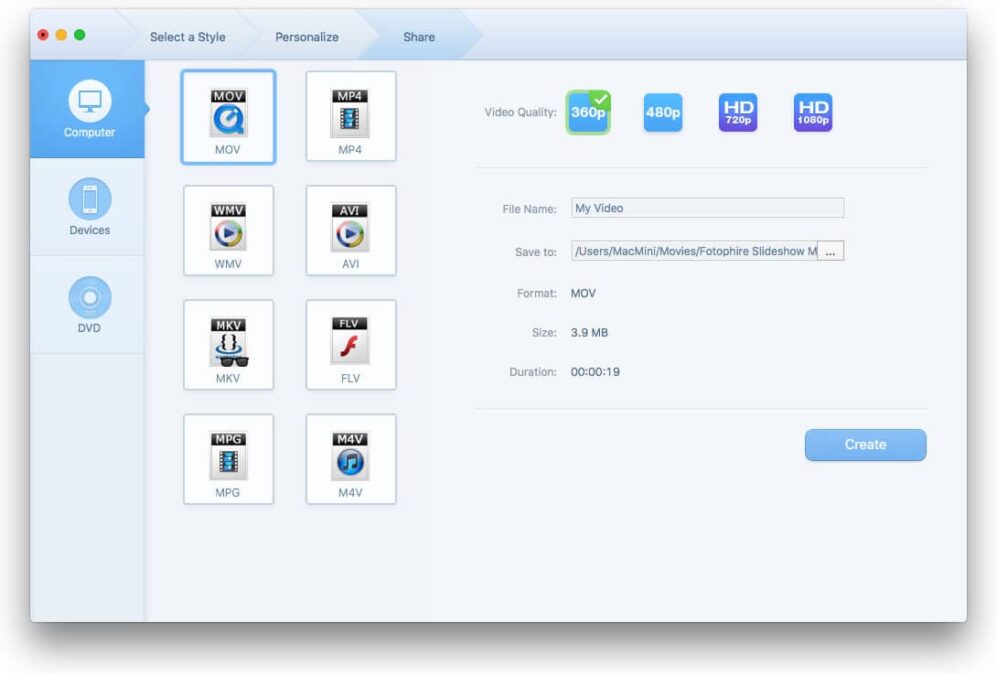
Se nos mostrarán los dispositivos en que podemos guardar el documento (ordenador, móvil o DVD), los formatos soportados y la calidad del vídeo, con el fin de que hagamos una elección en cada caso. Debemos indicar también un nombre para el vídeo y la carpeta en la que se almacenará. Solo hay que pulsar sobre Create para que se consume el proceso.
Acceso
Para ver lo que podemos conseguir con esta aplicación solo tenemos que acceder a presentación de diapositivas con música y proceder a su descarga. Podremos hacer una descarga gratuita y, si nos satisface, aprovechar el descuento que se ofrece en estos momentos para proceder a su compra.



